Cara Menjalankan Xampp dan Mengakses phpMyAdmin di Windows
Pada tulisan ini akan di jelaskan bagaimana cara menjalankan (running) Xampp di windows serta cara membuka atau mengakses phpMyAdmin. Syarat pertama untuk bisa menjalankan file PHP dan membuat database dan tabel MySQL melalui phpMyAdmin adalah kita harus mengaktifkan dulu Apache web server dan MySQL server melalui Xampp Control Panel.
Kedua modul tersebut adalah kunci utama dalam pembuatan website sederhana menggunakan PHP dan MySQL. Maka dari itu kita perlu untuk mengaktifkannya.
Jika kamu belum menginstal aplikasi Xampp di PC komputer atau laptop kamu, silahkan lihat langkah-langkah cara menginstal Xampp di sini:
2. Setelah terbuka silahkan aktifkan modul Apache dan MySQL dengan cara klik tombol Start.
 4. Jika tidak ada masalah, modul akan berubah menjadi warna hijau dan akan menampilkan keterangan PID(s) dan Port(s) yang menandakan bahwa Xampp sudah aktif dan berjalan (running) pada PC Anda.
4. Jika tidak ada masalah, modul akan berubah menjadi warna hijau dan akan menampilkan keterangan PID(s) dan Port(s) yang menandakan bahwa Xampp sudah aktif dan berjalan (running) pada PC Anda.
 Selesai.
Selesai.
NB: Untuk mematikan atau menghentikan modul web server pada program Xampp yang berjalan pada PC kamu, maka klik tombol Stop untuk menghentikannya.
Oke setelah kedua modul diaktifkan, sekarang kita bisa mengakses phpMyAdmin melalui browser di PC kamu menggunakan alamat localhost. Namun sebelum itu harus mengetahui terlebih dahulu apa itu localhost.
Localhost adalah alamat khusus yang diterjemahkan oleh web browser untuk mengakses web server pada komputer itu sendiri, namanya juga lokal. Selain menggunakan alamat localhost, kamu juga bisa menggunakan alamat IP 127.0.0.1 untuk mengakses web server pada komputer kamu.
2. Kemudian ketik “localhost” atau “127.0.0.1” pada address bar di browser kamu.
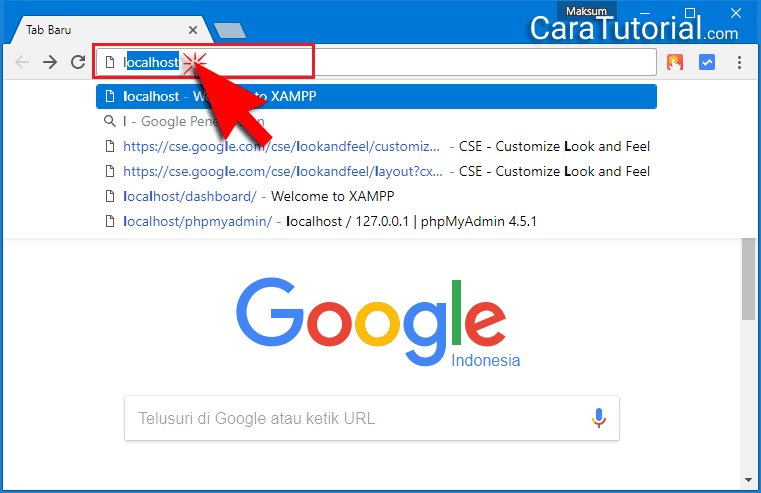 3. Lalu akan terbuka halaman XAMPP Dashboard Xampp. Klik saja menu phpMyAdmin untuk masuk ke halaman phpMyAdmin.
3. Lalu akan terbuka halaman XAMPP Dashboard Xampp. Klik saja menu phpMyAdmin untuk masuk ke halaman phpMyAdmin.
 4. Setelah itu kamu akan di bawa masuk ke halaman phpMyAdmin, nah di sini lah kita nanti akan belajar membuat database dan tabel data MySQL yang akan saya tulis papa tutorial selanjutnya.
4. Setelah itu kamu akan di bawa masuk ke halaman phpMyAdmin, nah di sini lah kita nanti akan belajar membuat database dan tabel data MySQL yang akan saya tulis papa tutorial selanjutnya.
 Untuk saat ini cukup sampai di sini dulu tutorial kali ini, yang terpenting untuk saat ini kita bisa belajar menjalakan Xampp web server dan mengakses phpMyAdmin pada komputer kita. Untuk selanjutnya akan saya jelaskan bagaimana cara membuat database dan tabel MySQL melalui phpMyAdmin. Semoga bermanfaat…
Untuk saat ini cukup sampai di sini dulu tutorial kali ini, yang terpenting untuk saat ini kita bisa belajar menjalakan Xampp web server dan mengakses phpMyAdmin pada komputer kita. Untuk selanjutnya akan saya jelaskan bagaimana cara membuat database dan tabel MySQL melalui phpMyAdmin. Semoga bermanfaat…
Kedua modul tersebut adalah kunci utama dalam pembuatan website sederhana menggunakan PHP dan MySQL. Maka dari itu kita perlu untuk mengaktifkannya.
Jika kamu belum menginstal aplikasi Xampp di PC komputer atau laptop kamu, silahkan lihat langkah-langkah cara menginstal Xampp di sini:
Cara Menjalakan Xampp Web Server
1. Klik Start > All Program > XAMPP > Xampp Control Panel.2. Setelah terbuka silahkan aktifkan modul Apache dan MySQL dengan cara klik tombol Start.


NB: Untuk mematikan atau menghentikan modul web server pada program Xampp yang berjalan pada PC kamu, maka klik tombol Stop untuk menghentikannya.
Oke setelah kedua modul diaktifkan, sekarang kita bisa mengakses phpMyAdmin melalui browser di PC kamu menggunakan alamat localhost. Namun sebelum itu harus mengetahui terlebih dahulu apa itu localhost.
Localhost adalah alamat khusus yang diterjemahkan oleh web browser untuk mengakses web server pada komputer itu sendiri, namanya juga lokal. Selain menggunakan alamat localhost, kamu juga bisa menggunakan alamat IP 127.0.0.1 untuk mengakses web server pada komputer kamu.
Cara Membuka / Mengakses phpMyAdmin
1. Buka Browser (Microsoft Edge / Google Chrome / Mozilla Firefox).2. Kemudian ketik “localhost” atau “127.0.0.1” pada address bar di browser kamu.
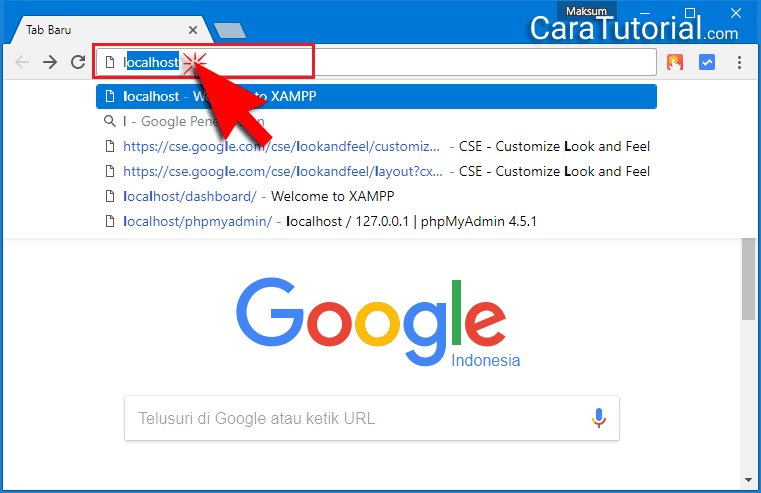


Posting Komentar untuk "Cara Menjalankan Xampp dan Mengakses phpMyAdmin di Windows"
* Tidak boleh mencantumkan URL apapun pada komentar.
* Tidak melakukan SPAM!
* Dan gunakan bahasa yang sopan dalam berkomentar.